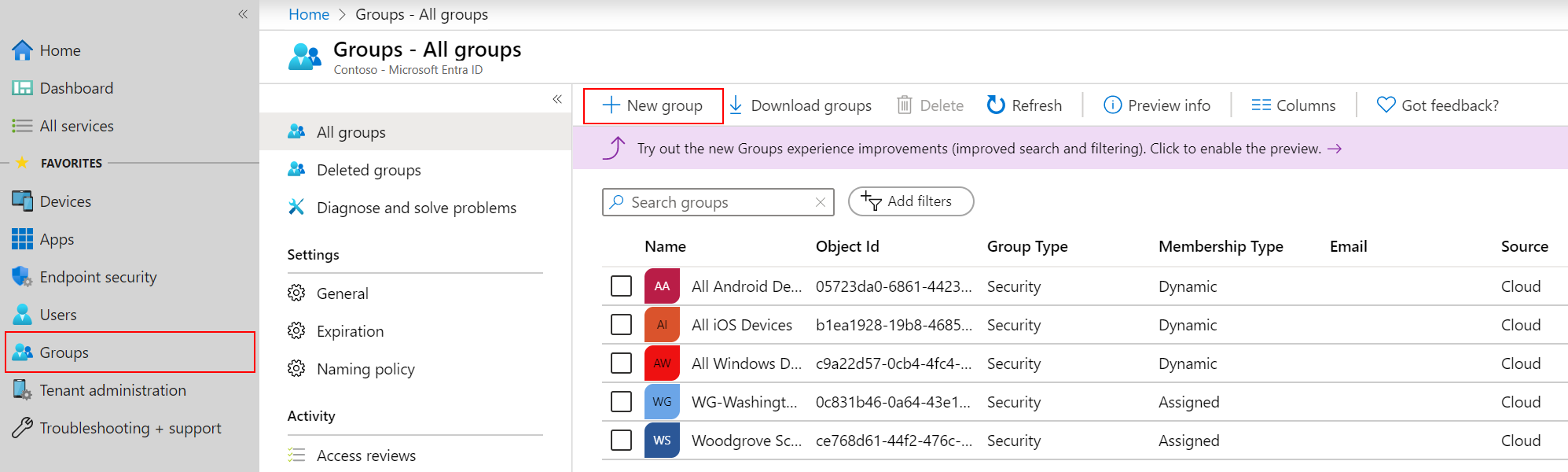Dodawanie grup w celu organizowania użytkowników i urządzeń
Intune używa grup Microsoft Entra do zarządzania urządzeniami i użytkownikami. Jako administrator Intune możesz skonfigurować grupy zgodnie z potrzebami organizacji. Tworzenie grup w celu organizowania użytkowników lub urządzeń według lokalizacji geograficznej, działu lub cech sprzętu. Zarządzanie zadaniami na dużą skalę przy użyciu grup. Można na przykład ustawić zasady dla wielu użytkowników lub wdrożyć aplikacje na zestawie urządzeń.
Uwaga
Domyślne grupy utworzone na podstawie Centrum administracyjne platformy Microsoft 365 nie są włączone w zabezpieczeniach. Należy jawnie utworzyć grupy platformy Microsoft 365 z obsługą zabezpieczeń w Centrum administracyjne platformy Microsoft 365, centrum administracyjne Microsoft Entra lub centrum administracyjnym Microsoft Intune.
Możesz dodać następujące typy grup:
Przypisane grupy — ręcznie dodaj użytkowników lub urządzenia do grupy statycznej.
Grupy dynamiczne (wymaga Tożsamość Microsoft Entra P1 lub P2) — automatycznie dodaj użytkowników lub urządzenia do grup użytkowników lub grup urządzeń na podstawie utworzonego wyrażenia.
Na przykład po dodaniu użytkownika z tytułem menedżera użytkownik jest automatycznie dodawany do grupy Użytkownicy Wszyscy menedżerowie . Jeśli urządzenie ma typ systemu operacyjnego urządzenia z systemem iOS/iPadOS, urządzenie jest automatycznie dodawane do grupy Wszystkie urządzenia z systemem iOS/iPadOS .
Dodawanie nowej grupy
Aby utworzyć nową grupę, wykonaj następujące kroki.
Zaloguj się do Centrum administracyjnego usługi Microsoft Intune.
Wybierz pozycję Grupy>Nowa grupa:
W obszarze Typ grupy wybierz jedną z następujących opcji:
Zabezpieczenia: Grupy zabezpieczeń definiują, kto może uzyskiwać dostęp do zasobów, i są zalecane dla grup w Intune. Można na przykład tworzyć grupy dla użytkowników, takie jak Wszyscy pracownicy Charlotte lub pracownicy zdalni. Możesz też utworzyć grupy dla urządzeń, takich jak Wszystkie urządzenia z systemem iOS/iPadOS lub Wszystkie Windows 10 urządzeniach uczniów.
Porada
Utworzonych użytkowników i grupy można również zobaczyć w Centrum administracyjne platformy Microsoft 365, centrum administracyjne Microsoft Entra i Microsoft Intune w Azure Portal. W dzierżawie organizacji można tworzyć grupy i zarządzać nimi we wszystkich tych obszarach.
Jeśli główną rolą jest zarządzanie urządzeniami, zalecamy korzystanie z centrum administracyjnego Microsoft Intune.
Microsoft 365: Zapewnia możliwości współpracy, dając członkom dostęp do udostępnionej skrzynki pocztowej, kalendarza, plików, witryny programu SharePoint i nie tylko. Ta opcja umożliwia również osobom spoza organizacji dostęp do grupy. Aby uzyskać więcej informacji, zobacz Dowiedz się więcej o Grupy Microsoft 365.
Uwaga
Obsługiwane są tylko Grupy Microsoft 365 z obsługą zabezpieczeń.
Wprowadź nazwę grupy i opis grupy dla nowej grupy. Bądź konkretny i dołącz informacje, aby inni wiedzieli, do czego służy grupa.
Na przykład wprowadź wszystkie urządzenia Windows 10 uczniów dla nazwy grupy i Wszystkie urządzenia Windows 10 używane przez uczniów w klasach licealistów contoso 9-12 w celu opisu grupy.
Wprowadź typ członkostwa. Dostępne opcje:
Przypisane: Administratorzy ręcznie przypisują użytkowników lub urządzenia do tej grupy i ręcznie usuwają użytkowników lub urządzenia.
Użytkownik dynamiczny: administratorzy tworzą reguły członkostwa, aby automatycznie dodawać i usuwać członków.
Urządzenie dynamiczne: administratorzy tworzą dynamiczne reguły grupy, aby automatycznie dodawać i usuwać urządzenia.
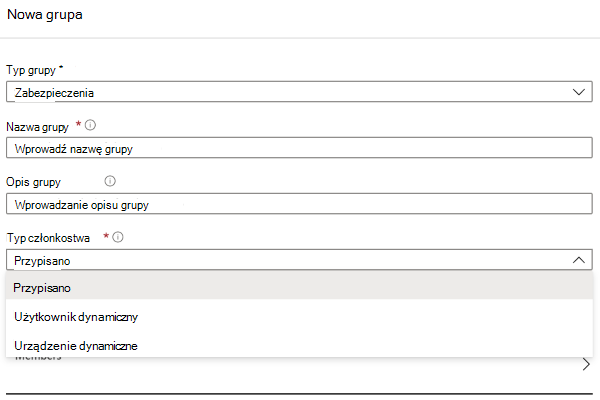
Aby uzyskać więcej informacji na temat tych typów członkostwa i tworzenia wyrażeń dynamicznych, zobacz:
- Tworzenie podstawowej grupy i dodawanie członków przy użyciu Tożsamość Microsoft Entra
- Reguły członkostwa dynamicznego dla grup w Tożsamości Microsoft Entra
Uwaga
W tym centrum administracyjnym podczas tworzenia użytkowników lub grup znakowanie Tożsamość Microsoft Entra może nie być widoczne. Ale tego właśnie używasz.
Wybierz pozycję Utwórz , aby dodać nową grupę. Grupa jest wyświetlana na liście.
Rozważmy niektóre z innych dynamicznych grup użytkowników i urządzeń, które można utworzyć, na przykład:
- Wszyscy uczniowie szkoły średniej w Contoso
- Wszystkie urządzenia z systemem iOS 11 i starszymi
- Marketing
- Zasoby ludzkie
- Wszyscy pracownicy Charlotte
Edytowanie grupy
Jako administrator Intune możesz edytować grupy, takie jak zmiana członków grupy, właściciela i właściwości.
Aby edytować istniejącą grupę, wykonaj następujące kroki:
- Zaloguj się do Centrum administracyjnego usługi Microsoft Intune.
- Wybierz pozycję Grupy>Wszystkie grupy>wybierz nazwę grupy do edycji.
- W obszarze Zarządzaj grupą menu wybierz obszar grupy do edycji, na przykład Właściwości, Członkowie lub Właściciele.
Po dodaniu nowych członków możesz wybierać spośród użytkowników, grup, urządzeń i aplikacji dla przedsiębiorstw.
Usuwanie grupy
Jako administrator Intune możesz usuwać grupy, które nie są już potrzebne.
Aby usunąć istniejącą grupę, wykonaj następujące kroki:
- Zaloguj się do Centrum administracyjnego usługi Microsoft Intune.
- Wybierz pozycję Grupy>Wszystkie grupy>wybierz nazwę grupy do usunięcia>.
Aby wyświetlić listę ostatnio usuniętych grup, wybierz pozycję Grupy>Usunięte grupy. Należy pamiętać, że po usunięciu grupy aktualizacja listy usuniętych grup może zająć trochę czasu.
Grupy urządzeń
Grupy urządzeń można tworzyć, gdy trzeba uruchamiać zadania administracyjne na podstawie tożsamości urządzenia, a nie tożsamości użytkownika. Są one przydatne do zarządzania urządzeniami, które nie mają dedykowanych użytkowników, takimi jak kioski, urządzenia współużytkowane przez pracowników zmianowych lub urządzenia przypisane do określonej lokalizacji.
Przykład:
- Wszystkie urządzenia Windows 10 Surface
- Urządzenia CLT distribution center-Zebra
Kategorii urządzeń można również używać do automatycznego dołączania urządzeń do grup po ich zarejestrowaniu.
Intune Wszyscy użytkownicy i wszystkie grupy urządzeń
Podczas przypisywania zasad i aplikacji w centrum administracyjnym Intune można przypisać je do grup Wszyscy użytkownicy lub Wszystkie urządzenia, które są automatycznie tworzone przez Intune.
Grupa Wszystkie urządzenia jest przeznaczona dla wszystkich urządzeń zarejestrowanych w zarządzaniu. Grupa Wszyscy użytkownicy to prosty sposób kierowania do wszystkich użytkowników, do których przypisano licencję Intune. Te grupy są uważane za "wirtualne", ponieważ nie tworzysz ich ani nie wyświetlasz w Tożsamość Microsoft Entra. Są wygodne w użyciu, ponieważ znajdują się już w dzierżawie i są szybszą jednostką docelową niż Microsoft Entra grup.
Porada
Aby utworzyć podstawowe wymagania dotyczące zgodności organizacji, można utworzyć zasady domyślne, które mają zastosowanie do wszystkich grup i urządzeń. Następnie utwórz bardziej szczegółowe zasady dla najszerszych kategorii użytkowników i urządzeń. Na przykład można utworzyć zasady poczty e-mail dla każdego z systemów operacyjnych urządzeń.
Podczas przypisywania zasad i aplikacji do dużych grup, takich jak Wszyscy użytkownicy i Wszystkie urządzenia, możesz użyć filtrów, aby można było dynamicznie kontrolować urządzenia, do których mają być stosowane zasady lub wdrożenie aplikacji.
Aby uzyskać więcej wskazówek dotyczących korzystania z filtrów, przejdź do:
- Używanie filtrów podczas przypisywania aplikacji, zasad i profilów w usłudze Microsoft Intune
- Zalecenia dotyczące wydajności grupowania, określania wartości docelowych i filtrowania w dużych środowiskach Microsoft Intune